很多时候我们需要将多个txt文件中的内容整合在一起,但是要一个一个的复制会非常的麻烦,而很多win8专业版用户都不知道在win8怎么将多个txt文件内容合并,如果内直接合并就省事多了,接下来请大家跟小编一起学习一下win8批量合并txt文件的方法,大家一起来看看吧。
批量合并方法:
1、想要进行批量合并首先要将合并的txt文件移动到同一文件夹下,文件名要有顺序,大家善用批量改名功能;
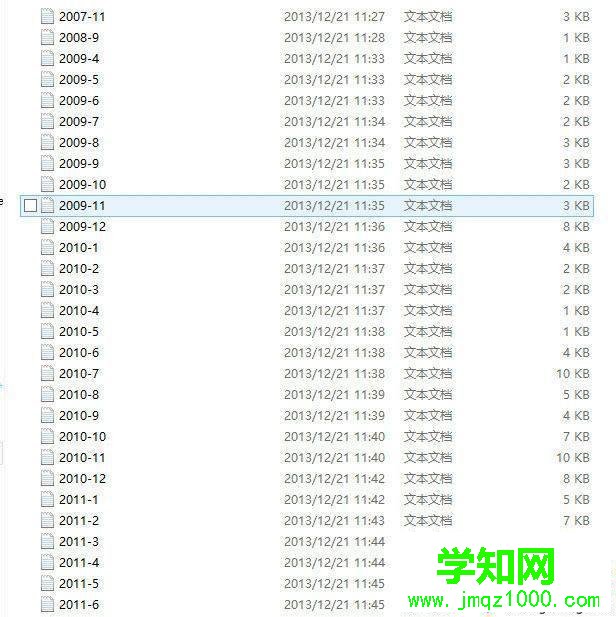
2、进入桌面,按下“Win + R”快捷键打开运行窗口,输入“cmd”并点击确定打开html' target='_blank'>命令提示符;
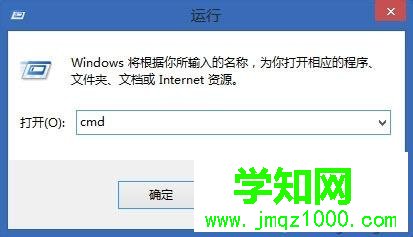
3、进入命令提示符窗口后,使用“cd 文件路径”命令进入需要合并的txt文件的目录,小编这里合并的文件是在“F:stock”目录下;

4、进入目录后,输入“type *.txt >>f:I.txt”,按下回车,之后会将当前目录下的所有txt文件的内容按照序号顺序合并到到“f:I.txt”中。
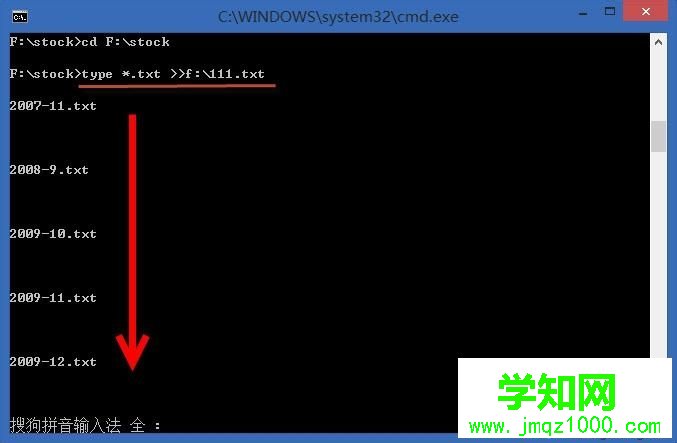
大家只要按照以上方法在命令提示符中使用上述命令即可快速的合并多个txt文件,省时又省力。好了,关于win8批量合并txt文件的方法小编就跟大家介绍到这里了。
??相关教程:win7怎么合并磁盘xp win7 win8五合一郑重声明:本文版权归原作者所有,转载文章仅为传播更多信息之目的,如作者信息标记有误,请第一时间联系我们修改或删除,多谢。
新闻热点
疑难解答